Оптимізація зображень для сайту - один з базових принципів seo-оптимізації в цілому. Щоб ваш сайт займав вищі позиції в пошуковій видачі, вам потрібно навчитися редагувати картинки і фотографії перед завантаженням на сайт.
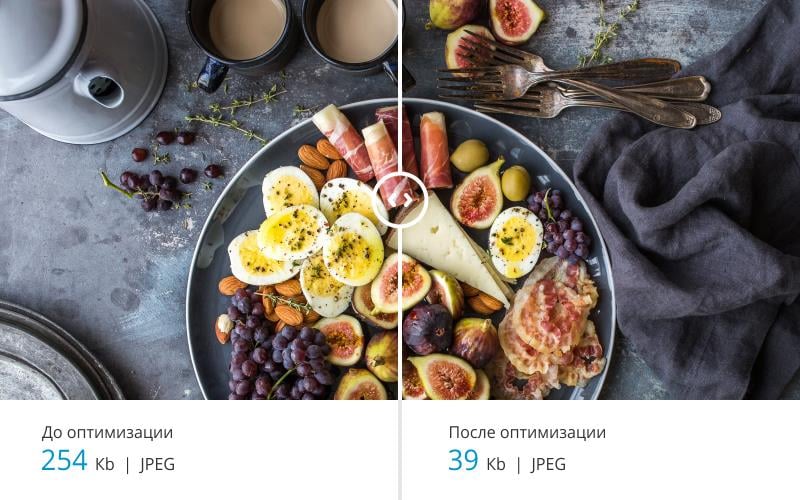
Чому так важливо оптимізувати зображення?
Завантаження сторінки сайту залежить від її розміру, який, в свою чергу, формується з файлів з кодом, картинок, відео та інших файлів, необхідних для функціонування сайту. Чим довше завантажується сторінка - тим вище ймовірність того, що ви втратите відвідувача, який не готовий витрачати свій час на очікування. Також швидкість завантаження сторінки впливає на ранжування, а значить, цьому моменту потрібно приділити особливу увагу.
 Картинки - перше, що можна стиснути в обсязі, не втративши в якості. Благо, для цього є сервіси, які значно спрощують цю задачу. Про найзручніші з них зараз і розповімо.
Картинки - перше, що можна стиснути в обсязі, не втративши в якості. Благо, для цього є сервіси, які значно спрощують цю задачу. Про найзручніші з них зараз і розповімо.
ResizePicOnline.com для зменшення розміру картинок у форматі JPG та PNG
Сервіс дозволяє швидко змінити розмір ваших фотографій без втрати якості. Одночасно ви можете завантажувати до 10 фотографій. Процедура зменшення розміру виконується в три етапи:
- Завантажуєте зображення, натиснувши на кнопку «Завантажити зображення» або просто перетягуєте його з вашого комп'ютера в зазначену область.
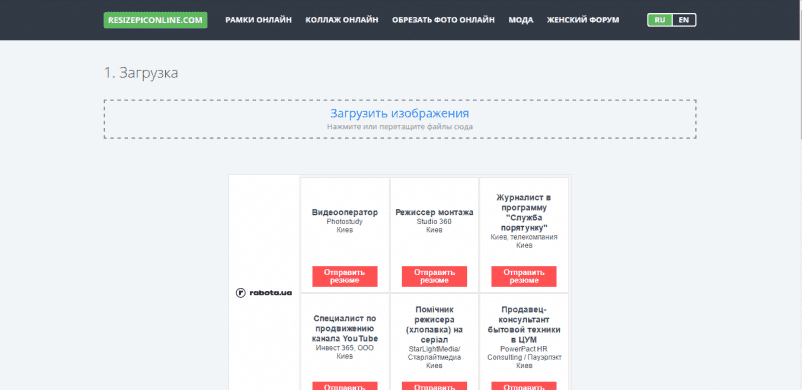
- Спускаєтеся вниз сторінки і вибираєте роздільну здатність, формат і якість фотографій, які вийдуть після конвертації.
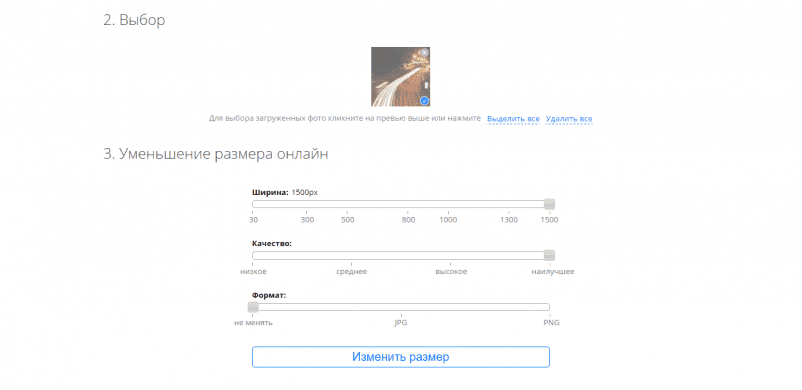
- Збереження оброблених зображень.
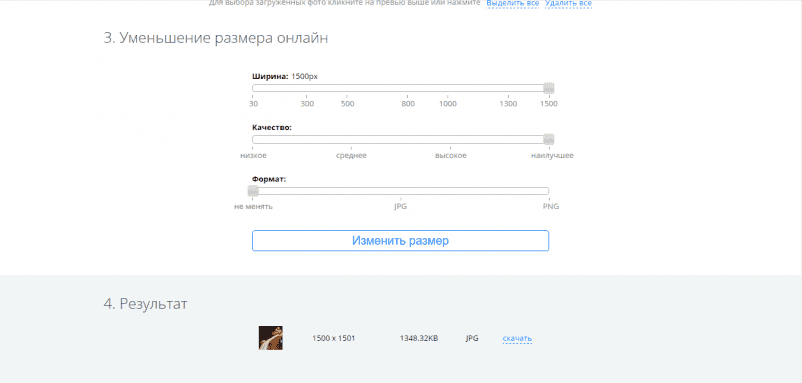
Але є деякі обмеження: можна завантажувати тільки одне зображення, вихідний розмір якого не повинен бути більше 15 мегабайт або його роздільна здатність - понад 6 000 пікселів. Функціонал невеликий, але для виконання поставленого перед нами завдання (оптимізувати картинку) цілком вистачить.
Як оптимізувати картинку в tinypng.com
Даний сервіс по функціоналу нагадує попередній: дозволяє зменшити розмір без втрати якості, працює з PNGі JPG форматами. Різниця лише в тому, що tinypng.com орієнтований на зміну формату PNG шляхом перетворення з 24-бітного зображення в 8-бітове за рахунок зменшення кількості кольорів. Пошуковик помітить різницю, а людське око – ні.
Для того щоб зменшити розмір файлу на даному сервісі:
- Закиньте картинку на сайт, натиснувши на клавішу з написом «Drop your .png or .jpg files here!».
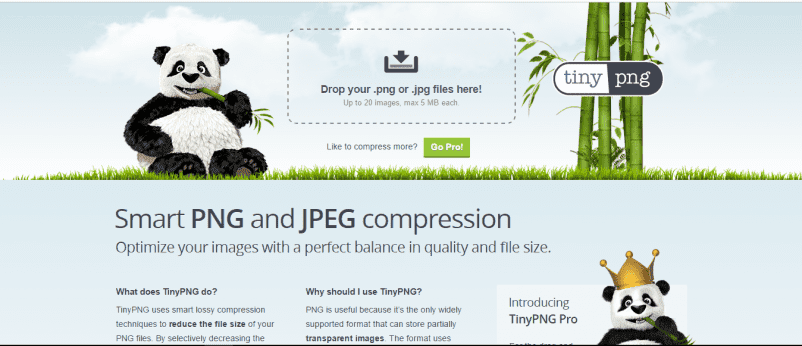
- Подивіться, на скільки відсотків обрізати ваше зображення.
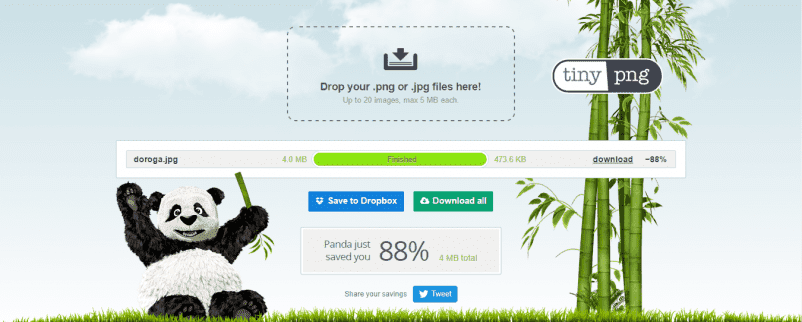
Ви можете виконати операцію кілька разів, щоб зменшити зображення до мінімуму. Але в цьому випадку зображення не можна буде відкривати в десктопних фоторедакторах, так як через брак кольорів воно буде відображатися неправильно.
Як змінити зображення за допомогою online-fotoshop.ru
Цей сервіс має куди більш складний інтерфейс, ніж всі попередні, але й функціонал у нього набагато більше. Ви можете кадрувати зображення, розтушувати, зробити заливку, додати текст та ін. Можливостей майже стільки ж, скільки й в класичних редакторах для обробки фото.
online-fotoshop.ru дозволить вам змінити роздільну здатність зображення. Відмінно підійде для тих випадків, коли на сайті немає галереї для того, щоб відкрити зображення у повному розмірі. Для зменшення розміру потрібно виконати наступні дії:
- Натиснути на клавішу «Завантажити зображення з комп'ютера».
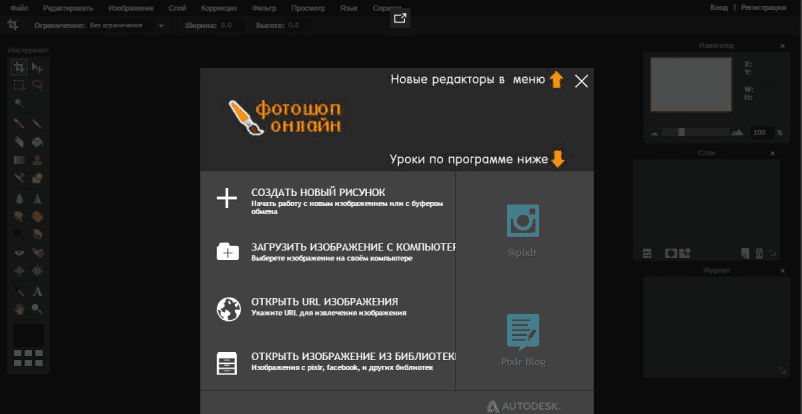
- На вкладці «Зображення» у лівому кутку вибрати функцію «Розмір зображення».
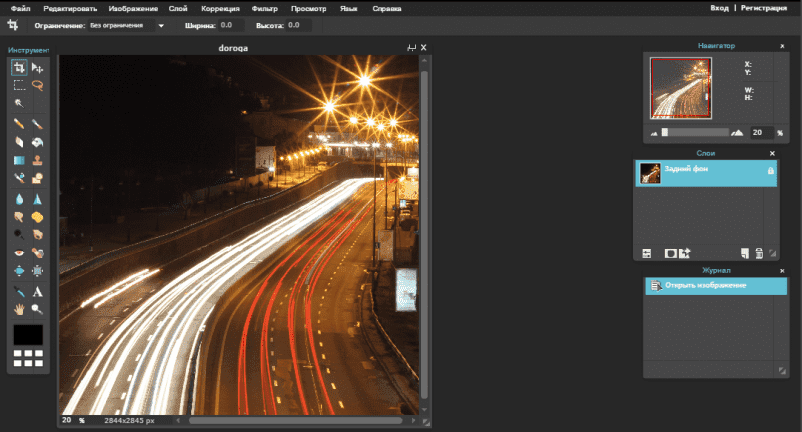
- Виставити роздільну здатність по вертикалі або горизонталі й натиснути «Так» (для цього вам потрібно знати, яка максимальна ширина або висота повинна бути у вашій картинки на сайті - її і вписуйте).
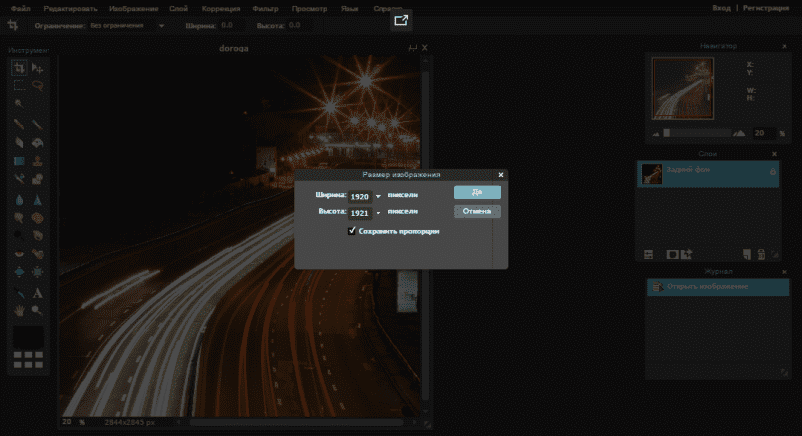
- На вкладці «Файл», який знаходиться у лівому верхньому кутку натиснути на кнопку «Зберегти».
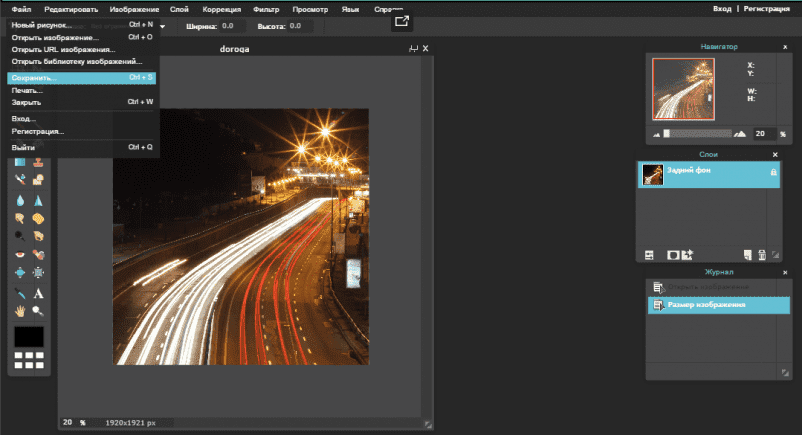
- У вікні калібруете повзунок «Якість» і натискаєте «Так».
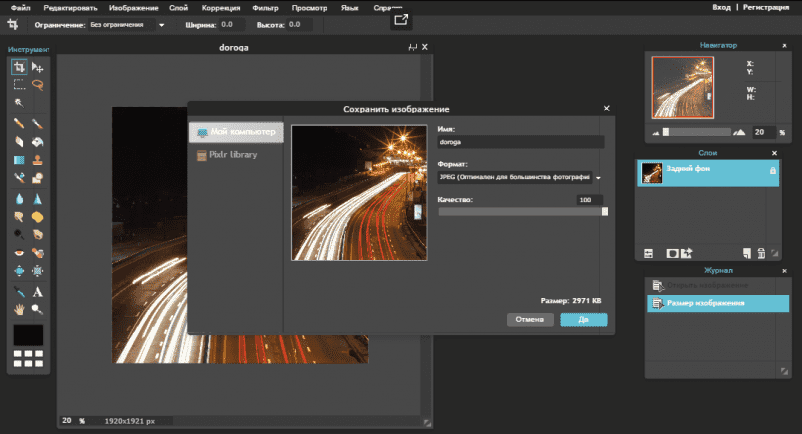
Перевага даного сервісу в великому функціоналі. Ви можете не завантажувати повноцінну версію програми, а користуватися онлайн-версією безкоштовно. З недоліків можна відзначити відсутність «розумного» стиснення, якими можуть похвалитися попередні сервіси.
Jpegmini.com для пакетної оптимізації
Розрахований на масову зміну розміру зображень. Це зручно для тих, у кого сайт постійно поповнюється новими фотографіями (інтернет-магазин, новинний портал). Сервіс допоможе зробити процес оптимізації не тільки більш швидким, але й повністю автоматичним, при цьому без подальшого погіршення якості. Інтерфейс ідентичний попереднім сервісів.
З переваг можна відзначити можливість підігнати всі картинки під один дозвіл і масове зменшення ваги без втрати якості. Недоліком же є необхідність встановлювати додаток на комп'ютер.
Visualwatermark для накладення логотипу або тексту
Це вже не сервіс, а програма, яку можна безкоштовно завантажити з офіційного сайту. Вона потрібна для того, щоб вашим зображенням більше ніхто не користувався. Для цього на картинку наноситься логотип вашого підприємства. Звичайно, маючи певні навички роботи в фоторедакторі, водяний знак можна видалити, але частіше за все цим ніхто не займається. Замість цього використовують інше зображення.
Процес нанесення «ВОТЕРМАРК» дуже простий. Після установки програми потрібно:
- Перенести всі зображення в робочу область програми.
- Натиснути «Далі» у правому верхньому кутку.
- У вікні вгорі вибрати, що ви хочете додати (текст, зображення або групу).
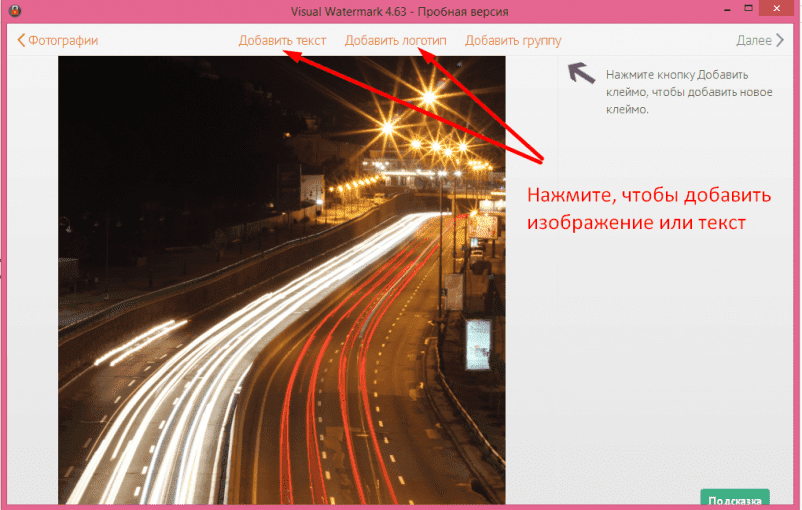
- Налаштовуєте прозорість та положення об'єкта на вашому зображенні і натискаєте «Далі» у правому верхньому кутку екрану.
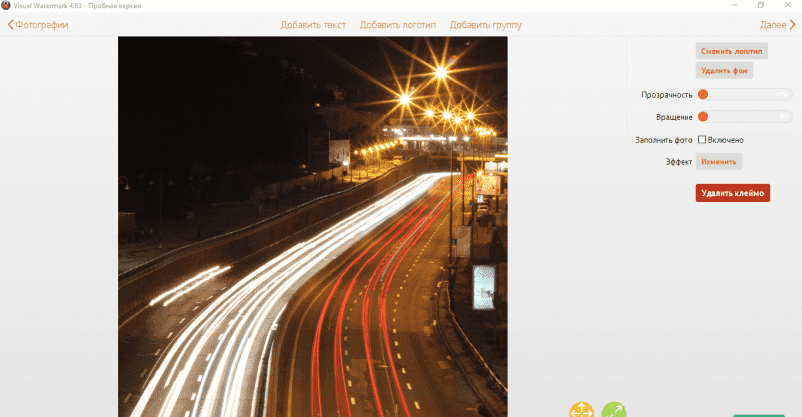
- Далі у вікні вибираєте розмір зображення, формат, якість та шлях, за яким можна буде знайти картинку, і натискаєте «Застосувати клеймо»
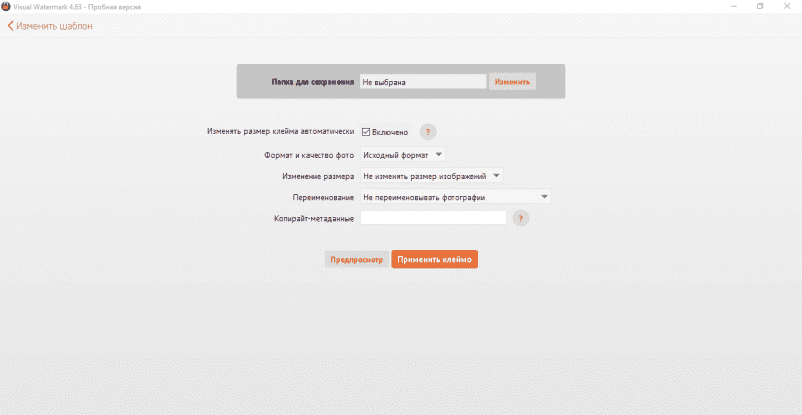
Тепер відкрити зображення можна по тому шляху, який ви вказали. Зручність даного методу в тому, що можна застосувати це налаштування відразу до декількох зображень.
Завантажити програму можна тут: https://www.visualwatermark.com/ru/download/
Важливий не тільки розмір, але й назва
Не забувайте про те, що назву зображення потрібно писати англійською мовою (транслитом). Також воно має відображати те, що зображено на картинці. У нашому випадку ми назвали файл «doroga-nochnaya.jpg». Це потрібно для того, щоб пошукові системи змогли проіндексувати картинку, і на ваш сайт переходили відвідувачі з розділу «пошук за картинками». Між словами ставте риску. Довжина назви не повинна перевищувати 30 символів.